Како ресетовати иПад без лозинке
Шта треба знати
- Са иПад-а: Искључите и повежите кабл са иПад-ом > држите притиснуто дугме Почетна/горње > повежите се са рачунаром > кликните Ресторе.
- Са веба: Пријавите се на иЦлоуд.цом > Пронађите иПхоне > Уређаји > иПад > Обриши.
Овај чланак покрива два начина да ресетујте иПад на фабричка подешавања без лозинке.
Како да ресетујем свој иПад на фабричка подешавања без шифре?
Аппле је додао захтев за уношење лозинке која се користи за активирање иПад-а као меру безбедности и против крађе. Иако је ово одлична безбедносна функција (заиста добро функционише), то значи да постоји проблем када немате лозинку. Можемо да вас средимо, али постоји један веома важан недостатак којег треба да знате: када пратите упутства у овом чланку, избрисаћете све податке са иПад-а. Ако је ваш циљ да вратите иПад на фабричка подешавања (можда га продајете), овај поступак је вероватно оно што желите. Ако решавате проблеме, мораћете да подесите иПад од нуле и можете опционо вратите иПад из недавне резервне копије (под претпоставком да га имате, наравно).
Ове технике се примењују и ако немате лозинку за Аппле ИД и ако немате лозинку за иПад потребну за откључавање таблета.
Ресетујте иПад на фабричка подешавања помоћу рачунара
Постоје два начина да ресетујете иПад на фабричка подешавања без лозинке. Први укључује коришћење рачунара за стављање иПад-а у Рецовери Моде и затим ресетовање. Ево шта треба да урадите:
-
Ваш први корак зависи од врсте рачунара који имате.
- Ако користите Мац који ради мацОС Цаталина (10.15), уверите се да Мац-ов оперативни систем је ажуриран.
- Ако користите старији Мац или Виндовс, уверите се иТунес је ажуриран.
Искључите свој иПад.
-
Опет, врста рачунара који имате одређује овај корак:
- За Мац који користи мацОС Цаталина (10.15) и новији, отворите Финдер.
- На ПЦ-у или старијем Мац-у, отворите иТунес.
Повежите УСБ кабл за синхронизацију са иПад-ом, али не још са рачунаром.
-
Ако ваш иПад има а Кућа дугме, држите га притиснутим и повежите кабл са рачунаром.
Ако ваш иПад нема дугме Хоме, држите притиснут Врх дугме и повежите се са рачунаром.
-
Држите дугме док се на иПад-у не појави екран Рецовери Моде.
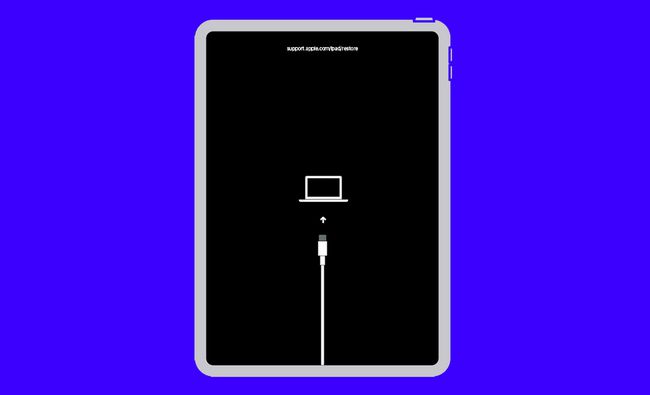
иПад слика: Аппле Инц.
-
На рачунару кликните на иПад у Финдер прозор (на бочној траци, испод Локације) или у иТунес испод горњих левих контрола репродукције.
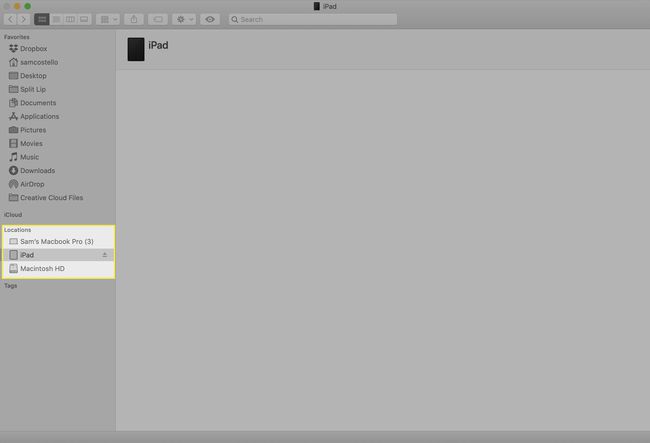
-
У прозору који се појави кликните Ресторе и пратите упутства на екрану.
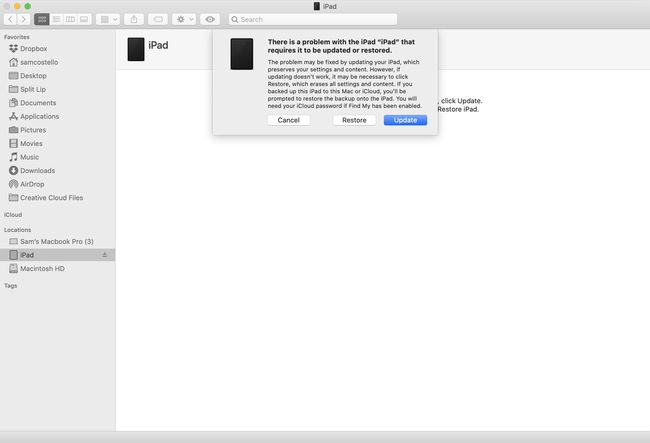
На крају процеса, ваш иПад се враћа на фабричка подешавања и спреман је за подешавање од нуле.
Ресетујте иПад на фабричка подешавања користећи иЦлоуд
Немате рачунар за коришћење? Можете ресетовати иПад на фабричка подешавања без лозинке преко иЦлоуд-а тако што ћете пратити ове кораке:
Уверите се да иПад је повезан на Ви-Фи или мобилну мрежу.
На другом уређају идите на иЦлоуд.цом и пријавите се користећи Аппле ИД повезан са иПад-ом.
Кликните Пронађите иПхоне.
-
Кликните Сви уређаји а затим кликните на иПад који желите да ресетујете.
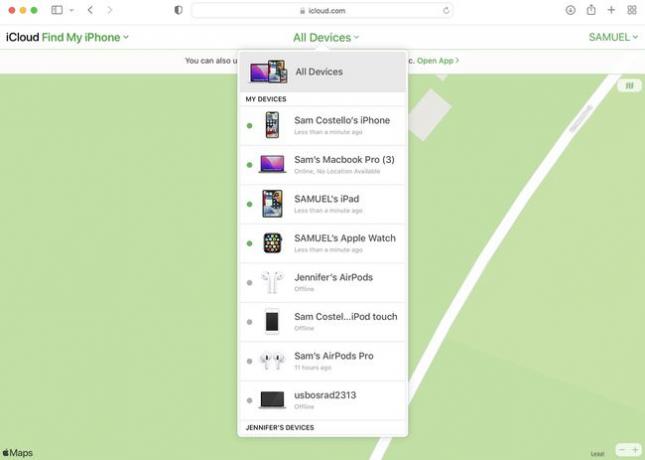
Кликните Обришите иПад.
Пратите упутства на екрану и након неколико минута, ваш иПад ће се вратити на фабричка подешавања и може се подесити од нуле.
ФАК
-
Како да откључам иПад без лозинке?
Не можете откључати свој иПад осим ако не знате шифру. До поврати приступ њему, мораћете да га ресетујете са иЦлоуд.цом или у режиму опоравка, као у корацима изнад.
-
Како да уклоним шифру са иПад-а?
Не можете да ресетујете лозинку за иПад осим ако не знате постојећу. Иди на Подешавања > ИД лица и шифра и унесите шифру. Затим померите надоле и додирните Промените шифру. Унесите нови број, а затим га потврдите.
